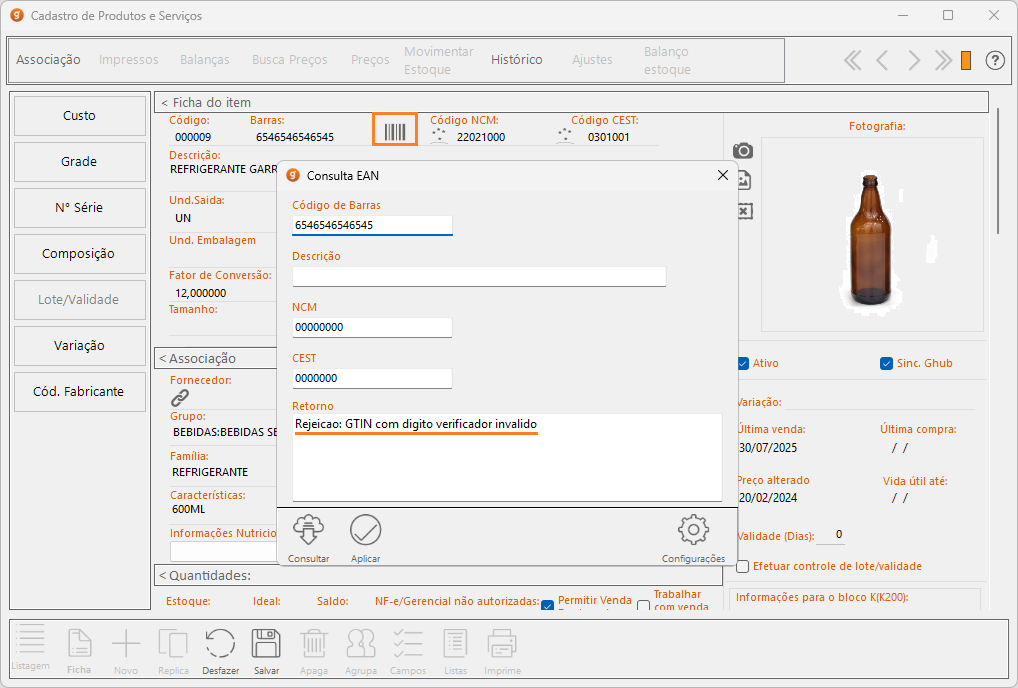Listamos neste tópico os campos e funções do cadastro de estoque, tributações, tabela de preços, promoções, histórico, balanço de estoque entre muitas outras.
Introdução ao módulo
Módulo destinado ao cadastro e controle de mercadorias e serviços. As informações de estoque serão utilizadas nos módulos de movimentação, etiquetas, consulta de preços e geração de arquivos fiscais.
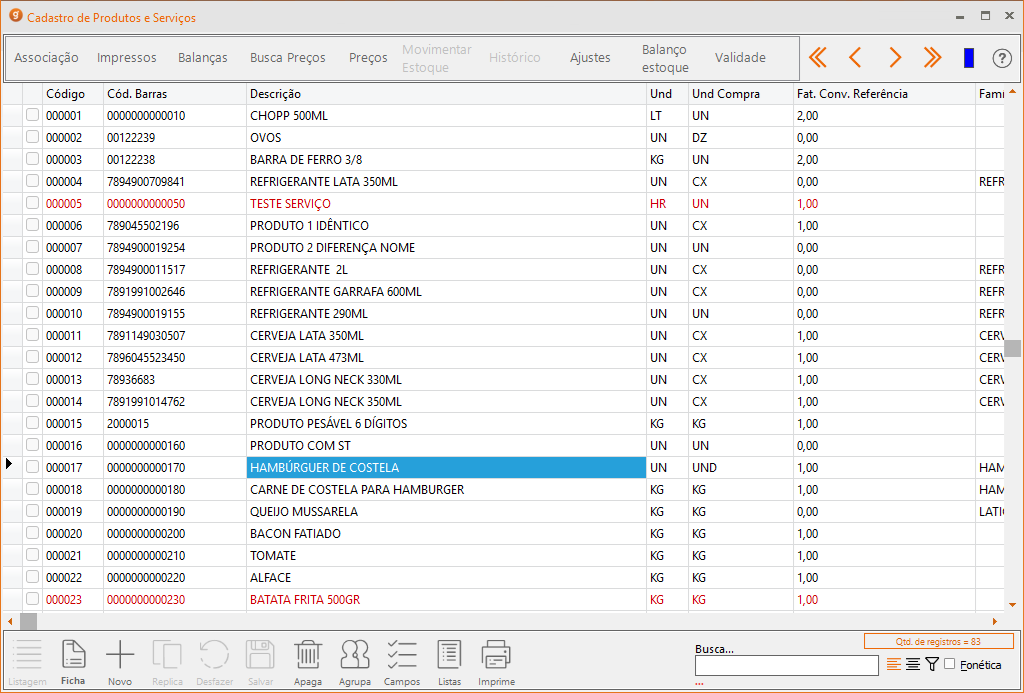
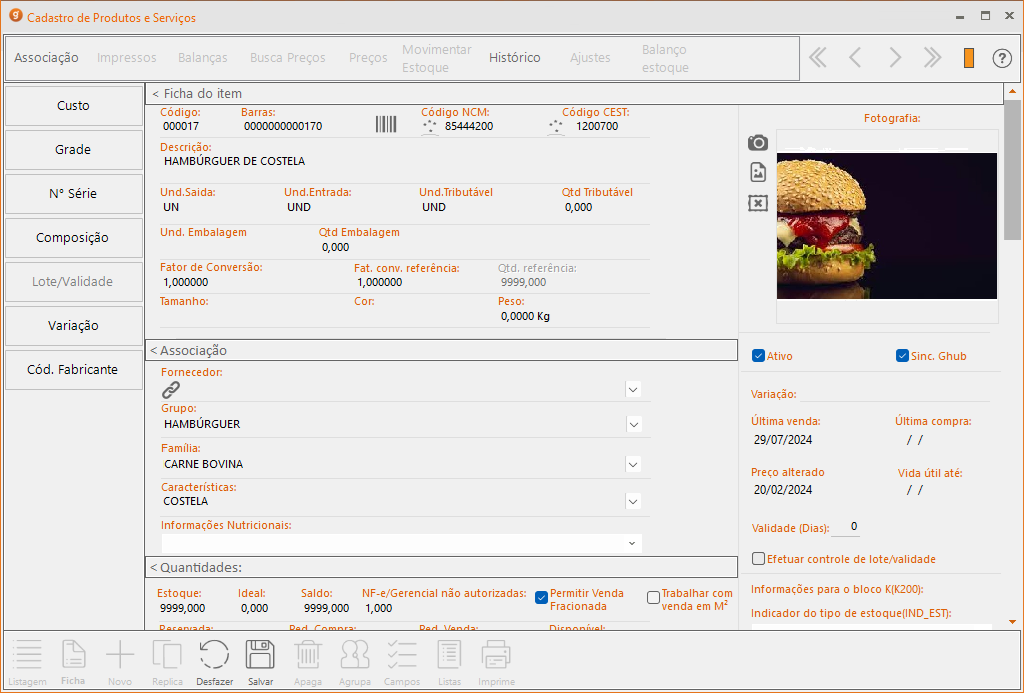
Novo cadastro
Para cadastrar produtos ou serviços, clique no botão “Novo” no rodapé da página, em seguida digite os dados do produto como: descrição do produto, preço de venda e unidade de medida.
Ficha do item
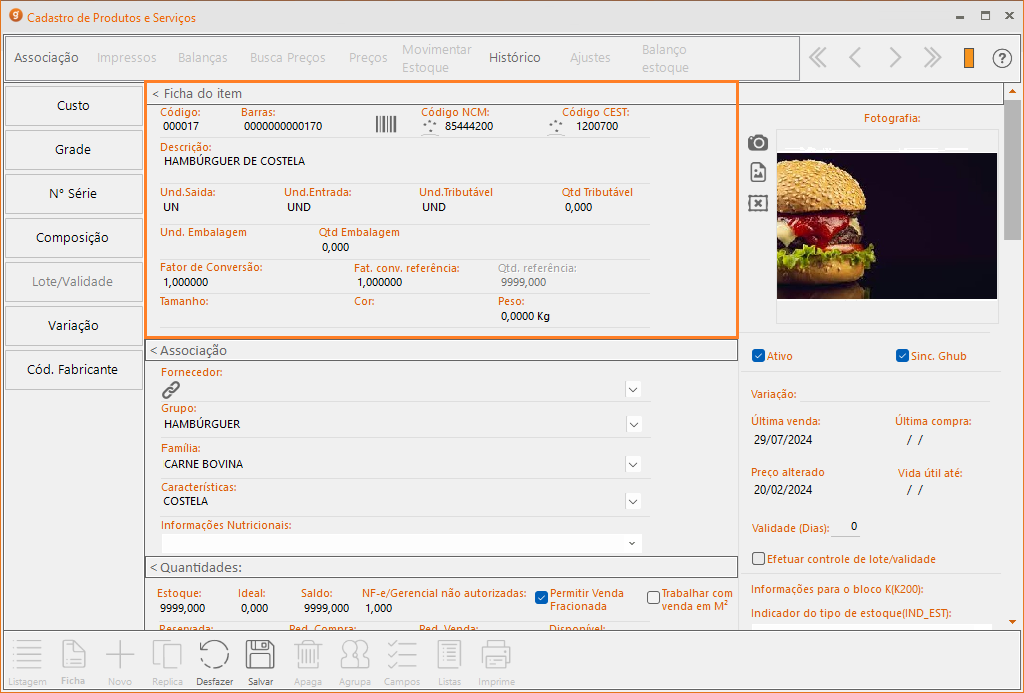
- Código: Código numérico gerado automaticamente pelo sistema de forma sequencial, não sendo permitida a alteração.
- Barras: Código de barras EAN/GTIN do produto. Este campo aceita apenas códigos numéricos de 8, 12, 13 ou 14 dígitos, exceto para produtos pesáveis (códigos iniciados em 2), quando são aceitos 5, 6 ou 7 dígitos. Apenas os códigos de barras no padrão com 8, 12, 13 ou 14 dígitos constarão na NF-e.
- Código NCM: Código fiscal denominado NCM (Nomenclatura Comum do Mercosul). É o código que identifica a classe do produto e é obrigatório para a emissão dos documentos fiscais como cupom fiscal e NF-e. O Gdoor possui uma tabela interna de códigos NCM (com mais de 11 mil códigos), que pode ser acessada clicando no botão à esquerda do campo.
- Código CEST: CEST – Código Especificador da Substituição Tributária – 7 dígitos que deverão ser preenchidos de acordo com cada produto. Nas notas de entrada este código também será apresentado, qualquer dúvida será necessário verificar com o contador.
- Descrição: descrição do produto com no máximo de 120 caracteres.
- Und.Saída: unidade de medida do produto para as saídas.
- Und.Entrada: unidade de medida do produto para as entradas.
- Und.Tributável: medida usada na tributação.
- Qtd.Tributável: quantidade conforme a unidade tributável.
- Und.Embalagem: unidade usada na operação comercial, ou seja, como o produto é vendido.
- Qtd.Embalagem: quantidade do produto com base na unidade comercial.
- Fator de conversão: fator de conversão de unidades de medida. Clique aqui para ter acesso aos detalhes sobre fatores de conversão.
- Fat. conv. referência: cada unidade em estoque será convertida dividindo-se pelo valor informado neste campo.
- Qtd referência: valor obtido ao dividir a quantidade informada no campo “Estoque” pelo valor indicado no campo “Fat. de conv. referência”.
- Tamanho: campo livre para adicionar um identificador de tamanho da mercadoria, como por exemplo, pequeno, médio, 41/42.
- Cor: campo livre para adicionar identificador de cor da mercadoria.
- Peso: peso em quilogramas por unidade da mercadoria. Por exemplo, se uma unidade pesar 500 gramas, informe no campo “Peso:” 0,5.
- Fotografia: permite carregar uma foto em vários formatos do arquivo ou capturá-la direto de uma webcam. Os botões abaixo do campo da imagem, da esquerda para a direita, são: capturar da webcam, carregar do arquivo e remover. Resolução preferencial do arquivo de imagem: 220 x 192 pixels.
- Ativo: opção responsável por ativar ou desativar o cadastro do item.
- Sinc. Ghub: permite que o item esteja disponível nos módulos do Ghub (Gped, Gfood – Autoatendimento e PDV móvel).
Associação
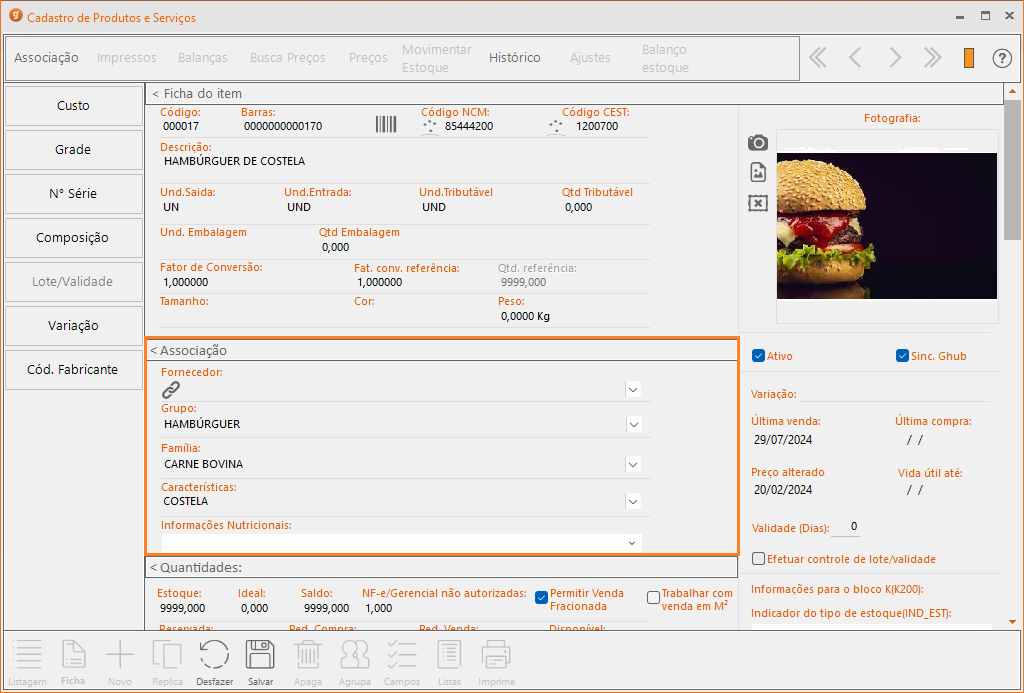
- Fornecedor: apresenta a lista de fornecedores dos quais este produto já foi adquirido.
Selecione as opções nos campos Grupo, Família, Características e Informações Nutricionais conforme o cadastro realizado no menu “Associação”.
Quantidades
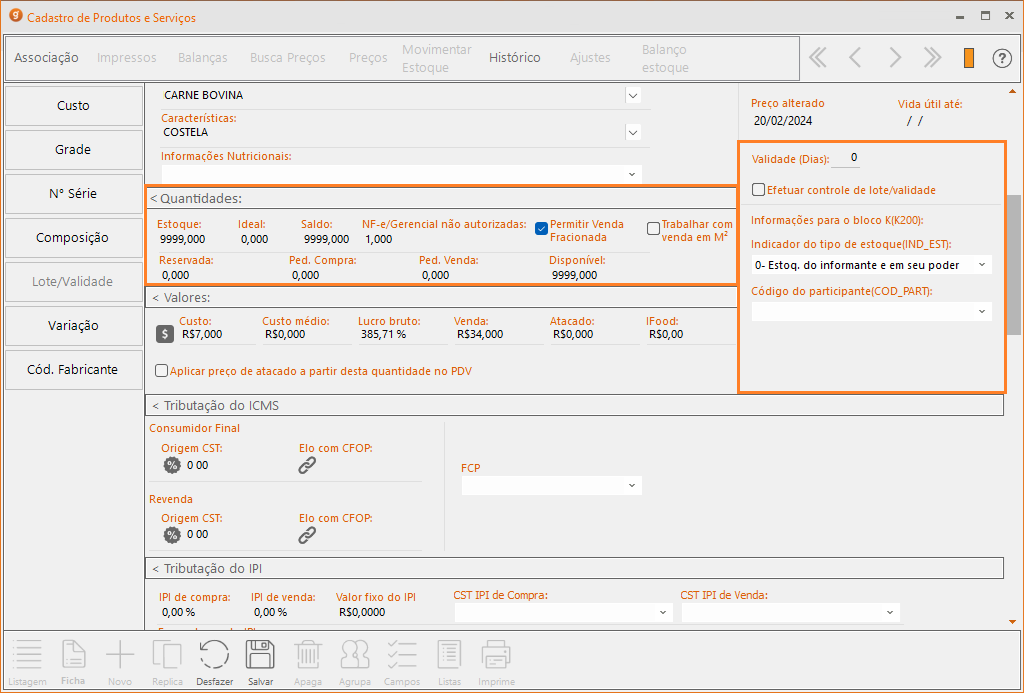
- Estoque: quantidade atual da mercadoria presente no estoque. Esta quantidade é alterada a partir das compras e vendas, mas pode ser alterada manualmente se estiver habilitada a configuração em Configurações > Geral > “Permitir editar quantidade em estoque via Ctrl+Click (esquerdo)”.
- Ideal: com esta quantidade informada, é possível emitir um relatório de produtos abaixo da quantidade ideal.
- Saldo: apresenta a quantidade atual em estoque menos a quantidade ideal.
- NF-e/Gerencial não autorizadas: apresenta a quantidade lançada deste item em notas fiscais não autorizadas.
- Permitir Venda Fracionada: informar se o produto pode ser vendido em frações menores que a unidade padrão.
- Trabalhar com venda em M²: informar se o produto pode ser vendido com base em metros quadrados.
- Reservada: quantidade lançada deste item em pedidos de venda. Nota: ative ‘Reservar produtos’ para que essa informação seja registrada.
- Disponível: apresenta a quantidade referente ao saldo menos a quantidade reservada.
- Ped. compra: apresenta a quantidade do produto lançado no pedido de compra, é válido lembrar que este campo é unicamente para informação.
- Ped. venda: apresenta a quantidade do produto lançado no pedido de venda, é válido lembrar que este campo é unicamente para informação e a opção “reservar produtos” no módulo pedido de venda deve ser selecionada.
- Validade (Dias): informe uma validade de dias para o produto.
- Efetuar controle de lote e validade: marque a opção para possibilitar lançar o controle de lote e validade.
- Informações para o bloco K (K200): selecione o “Indicador do tipo de estoque (IND_EST)” e selecione o “Código do participante (COD_PART)” conforme orientação contábil.
Valores
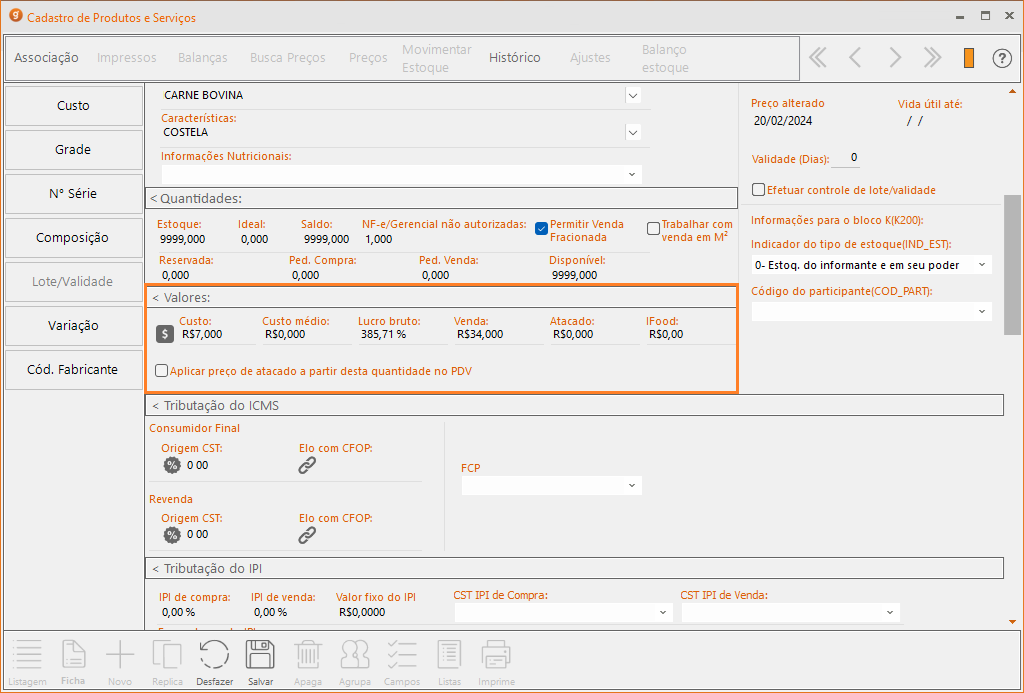
- Custo: custo da última compra do produto selecionado. Quando este valor for alterado manualmente o sistema perguntará se o percentual de lucro bruto ou o preço de venda deve ser ajustado para manter a margem.
Este valor também pode ser calculado pelo sistema a cada nota de compra lançada. Para isto, certifique-se de que a opção em configurações > geral > “transferir custo da compra para o estoque” esteja marcada. - Custo médio: campo calculado pelo sistema, faz uma média entre os valores de todas as compras.
- Lucro bruto: percentual de valor a ser aplicado sobre o preço de custo para gerar o preço de venda. Quando é alterado, o preço de venda também é alterado, sendo calculado o percentual informado no lucro bruto sobre o valor do campo custo.
- Venda: neste campo, sugerimos informar o preço de venda para a comercialização do item na modalidade varejo. É de extrema importância informar o valor de venda para agilizar o procedimento de comercialização dos itens.
- Atacado: preço diferenciado para vendas no atacado. Está presente nos módulos faturamento, pedido de venda e orçamento.
- iFood: preço difereinciado para vendas no iFood.
- Aplicar preço de atacado acima desta quantidade no PDV: preço diferenciado para vendas no atacado. Ao lado desta opção será necessário informar a quantidade para que o preço seja validado automaticamente ao efetuar a comercialização.
Tributação do ICMS
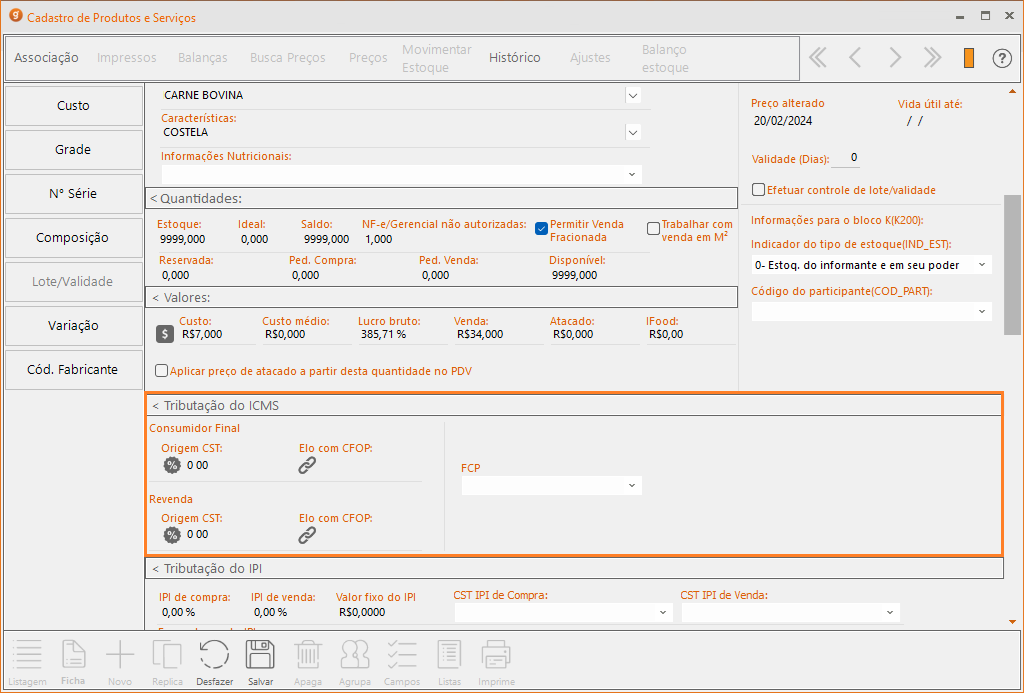
- Consumidor final – Origem – CST/CSOSN: indica a origem e o Código da Situação Tributária da mercadoria para as vendas ao consumidor final (CPF). Ao clicar no botão à esquerda do campo, será exibida a lista com os valores disponíveis.
- Revenda – Origem – CST/CSOSN: indica a origem e o Código da Situação Tributária da mercadoria para as vendas a revenda (CNPJ). Ao clicar no botão à esquerda do campo, será exibida a lista com os valores disponíveis.
- Elo com CFOP: liga o produto a uma tributação específica na tabela de CFOP. Ao calcular os tributos deste produto nas vendas, o sistema considera antes o elo de ligação com uma tributação específica. Se o campo estiver em branco, busca a tributação padrão do estado.
- FCP: selecione o percentual adicional do ICMS destinado ao Fundo de Combate à Pobreza conforme o cadastro nos tributos.
Tributação do IPI
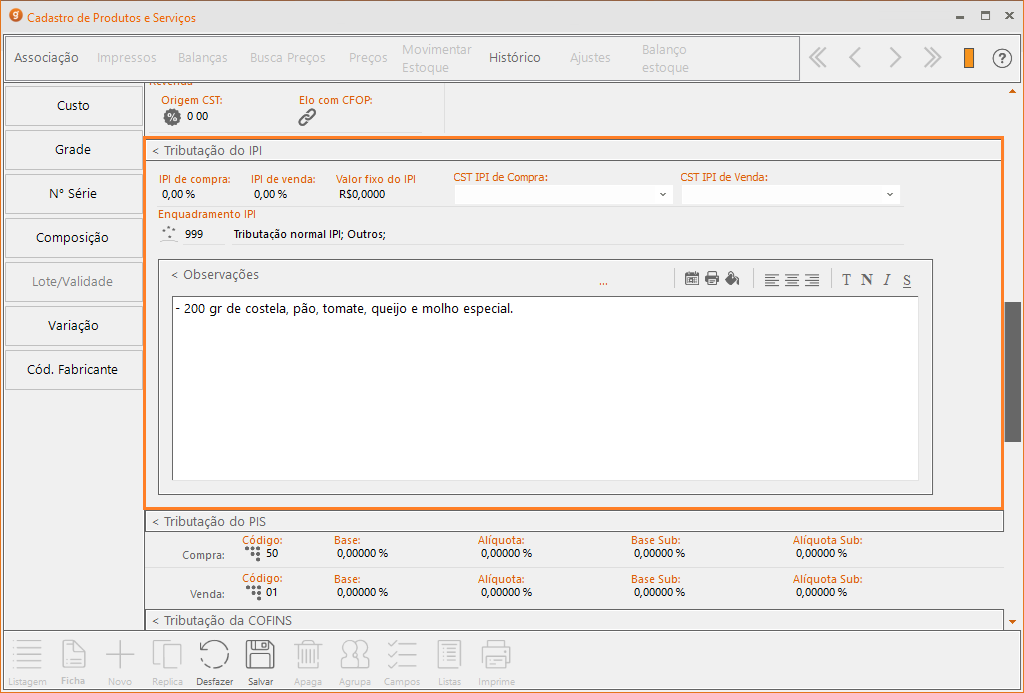
- IPI de compra: percentual de IPI para compra. Este percentual será sugerido ao lançar nota de compra manualmente, mas pode ser alterado na nota.
- IPI de venda: percentual de IPI para venda. Informar o valor no cadastro, pois não poderá ser alterado na nota de venda.
- Valor fixo do IPI: valor do IPI por unidade da mercadoria. Este valor é o mesmo para as compras e para as vendas.
- CST do IPI de compra: Código da Situação Tributária do IPI para as compras. Ao digitar números no campo, serão exibidas as opções de autopreenchimento.
- CST do IPI de venda: Código da Situação Tributária do IPI para as vendas. Ao digitar números no campo, serão exibidas as opções de autopreenchimento.
- Enquadramento IPI: indica o enquadramento do IPI para a compra. Ao clicar no botão à esquerda do campo, será exibida a lista com os valores disponíveis.
- Observações: espaço para comentários adicionais no cadastro do estoque. Mais detalhes no tópico dicas – campos de observações.
Tributação do PIS
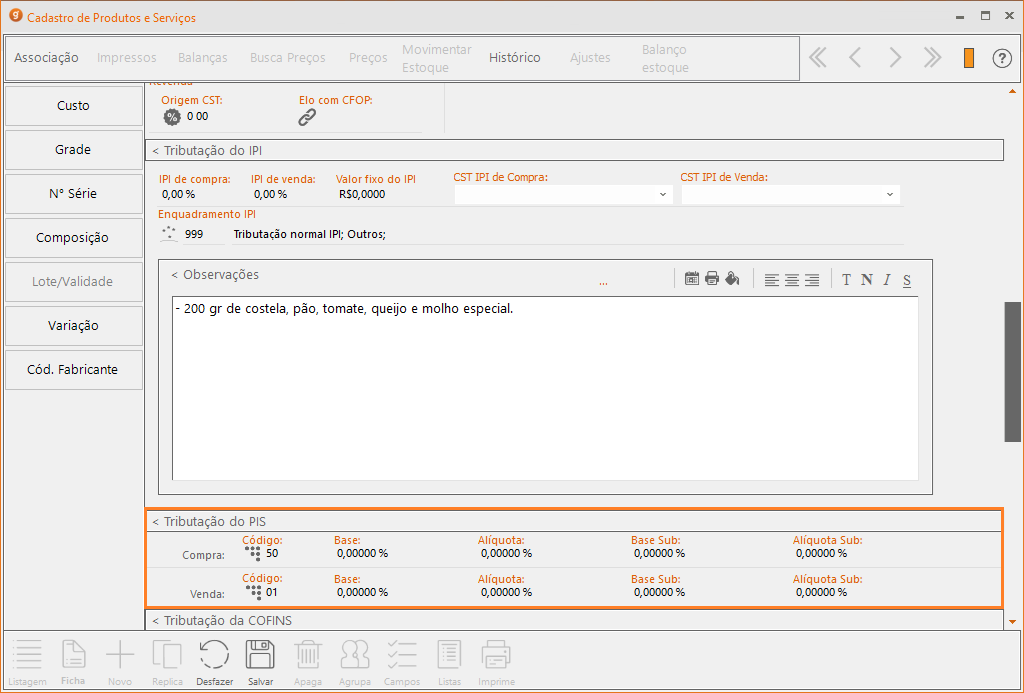
- Código: selecione o código da Situação Tributária do PIS. Clique no ícone à esquerda para ver os valores disponíveis.
- Base: informar o percentual da base de cálculo do PIS.
- Alíquota: informar a alíquota de PIS para o produto selecionado.
- Base Sub: percentual da base de cálculo do PIS por substituição tributária.
- Alíquota Sub: alíquota de substituição tributária do PIS.
Tributação da COFINS
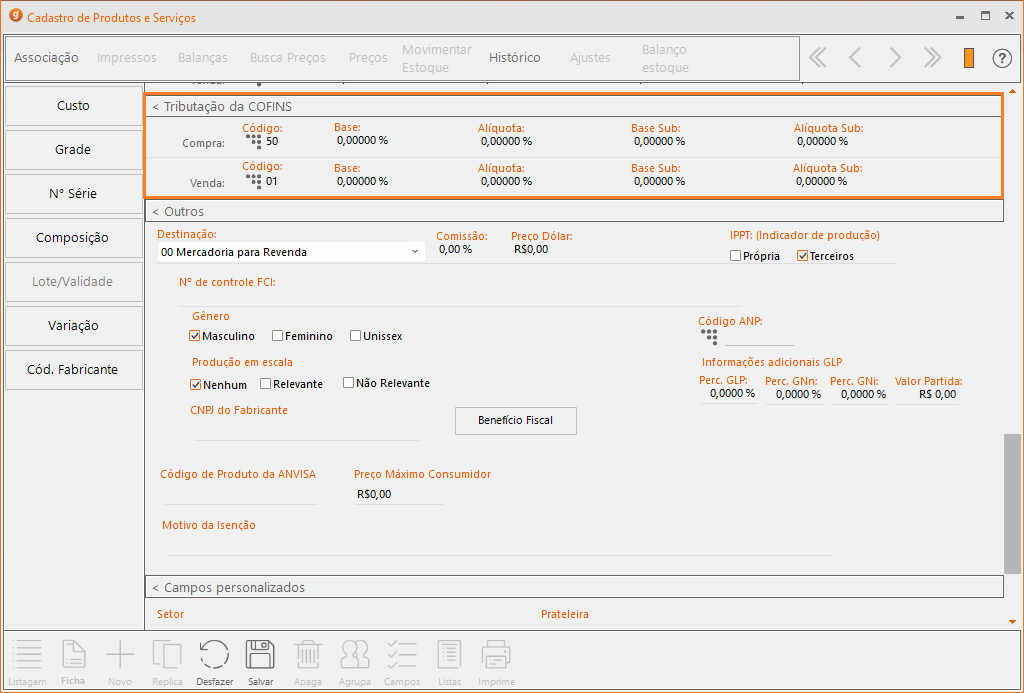
- Código: informar o Código da Situação Tributária da COFINS para o produto selecionado. Ao clicar no botão à esquerda do campo, será exibida uma lista com valores disponíveis.
- Base: informar o percentual da base de cálculo da COFINS.
- Alíquota: informar a alíquota da COFINS para o produto selecionado.
- Base Sub: percentual da base de cálculo da COFINS por substituição tributária.
- Alíquota Sub: alíquota de substituição tributária da COFINS.
Outros
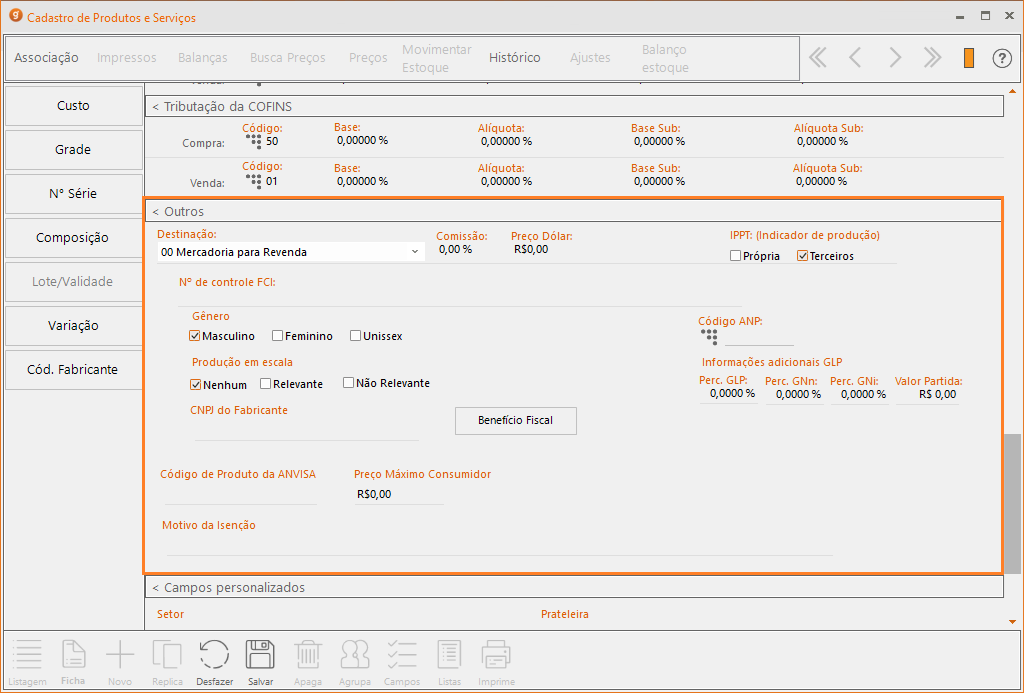
- Destinação: selecione o tipo de mercadoria referente ao cadastro. Por padrão, o sistema define ‘00 – mercadoria para revenda’, mas você pode alterar.
Ao digitar números no campo, serão exibidas as opções de autopreenchimento. As opções presentes são: 00 (mercadoria para revenda), 01 (matéria-prima), 02 (embalagem), 03 (produto em processo), 04 (produto acabado), 05 (subproduto), 06 (produto intermediário), 07 (material de uso e consumo), 08 (ativo imobilizado), 09 (serviços), 10 (outros insumos) e 99 (outras).
- Comissão: percentual de comissão paga ao vendedor. Utilizado nos relatórios de comissões de vendedores e para o cálculo da formação do preço de venda.
- Preço dólar: preço de venda da mercadoria em dólares (US$).
- IPPT: indicação de Produção Própria ou de Terceiros. Utilizado na tela de consulta de produtos no frente de caixa e também na geração de arquivos para o PAF-ECF. Ao criar um cadastro, o valor padrão é ‘T’ de terceiros
- Nº de controle FCI: preencha o número da Ficha de Conteúdo de Importação, para produtos importados e manufaturados no país. É preenchido automaticamente caso seja feita a importação de XML no módulo compras.
- Gênero: pode ser preenchido como masculino, feminino ou unissex. Este dado posteriormente constará nos produtos vendidos por gênero. O relatório está disponível no módulo relatórios > cadastros > estoque > produtos vendidos por gênero.
- Produção em escala: pode ser preenchido com nenhum, relevante e não relevante. Nestes casos os campos auxiliares de CNPJ do fabricante e código benefício fiscal também devem ser preenchidos.
- CNPJ do fabricante: gerará no XML a tag CNPJFab. Quando preenchido o IndEscala com não relevante, o CNPJ do fabricante da mercadoria deve ser informado no campo CNPJ do fabricante.
- Benefício Fiscal: a tela Benefício Fiscal permite informar o código de benefício fiscal (cBenef) que será gerado no XML da NF-e, alinhado ao código utilizado na EFD. Para cadastrar o “Benefício fiscal”, clique em “Novo” e informe os campos:
- CST/CSOSN: selecione o código tributário aplicável ou mantenha Todos.
- Código Benefício Fiscal: informe o código definido pela legislação da UF.
- Percentual do Crédito Presumido: indique o percentual, se houver.
- Consumidor Final: marque para operações destinadas ao consumidor final.
- Mercadoria para Revenda: marque para operações em que a mercadoria será destinada à revenda.
- Código Benefício Fiscal com Redução da BC: utilize quando houver redução da base de cálculo.
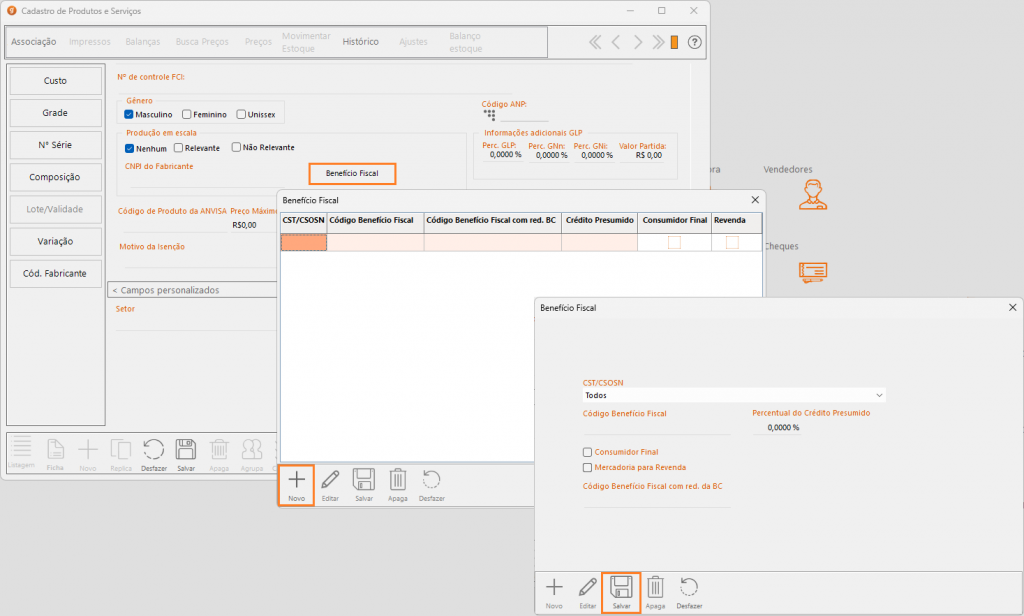
- Código de Produto da ANVISA: número de identificação do produto registrado na ANVISA.
- Preço Máximo Consumidor: valor máximo permitido para venda ao consumidor final.
- Motivo da Isenção: informe o motivo pelo qual o produto ou serviço é isento de impostos ou outras obrigações fiscais.
- Código ANP: código a ser informado em produtos lubrificantes, combustíveis e derivados do petróleo. Ao clicar no botão à esquerda do campo, será exibida uma lista com valores disponíveis.
- Informações adicionais GLP: especificações para produtos de Gás Liquefeito de Petróleo (GLP).
Campos personalizados
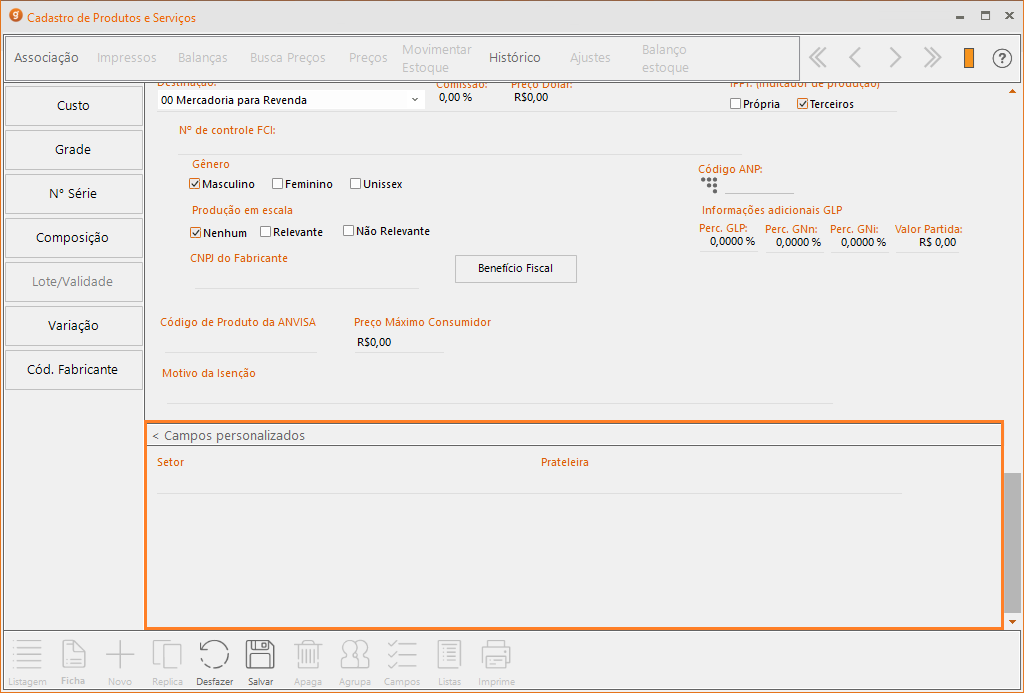
Permite a criação de seis campos personalizados para o módulo estoque. Estes campos ficarão disponíveis na ficha do estoque, na seção “campos personalizados”. Também pela listagem de estoque é possível usar os campos personalizados para busca e filtragem.
Menu lateral esquerdo
Custo
Informe todos os valores que incidem no custo do produto para aplicar um valor correto para a venda.
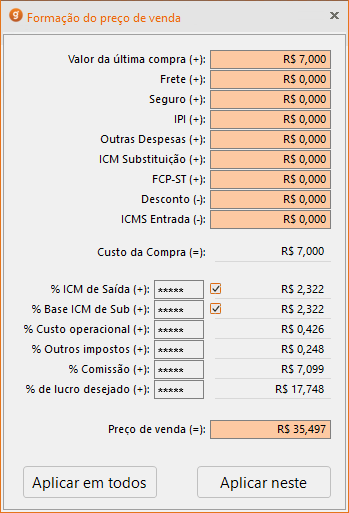
Grade
Veja no vídeo abaixo como trabalhar com grade de produtos no Gdoor.
Nº série
Veja no vídeo abaixo como trabalhar com produtos com número de série no Gdoor.
Composição
Clique aqui para acessar o tutorial completo sobre como fazer a composição de produtos.
Composição automática
Clique aqui para acessar o tutorial completo sobre como fazer a composição automática de produtos.
Lote/Validade
O cadastro de lotes e validades deve ser feito por meio da nota de compra dos produtos.
Clique aqui para acessar o tutorial completo sobre o controle de lotes e validades.
Esta informação é obrigatória para produtos onde o NCM inicia com 3001, 3002, 3003, 3004, 3005 ou 3006.
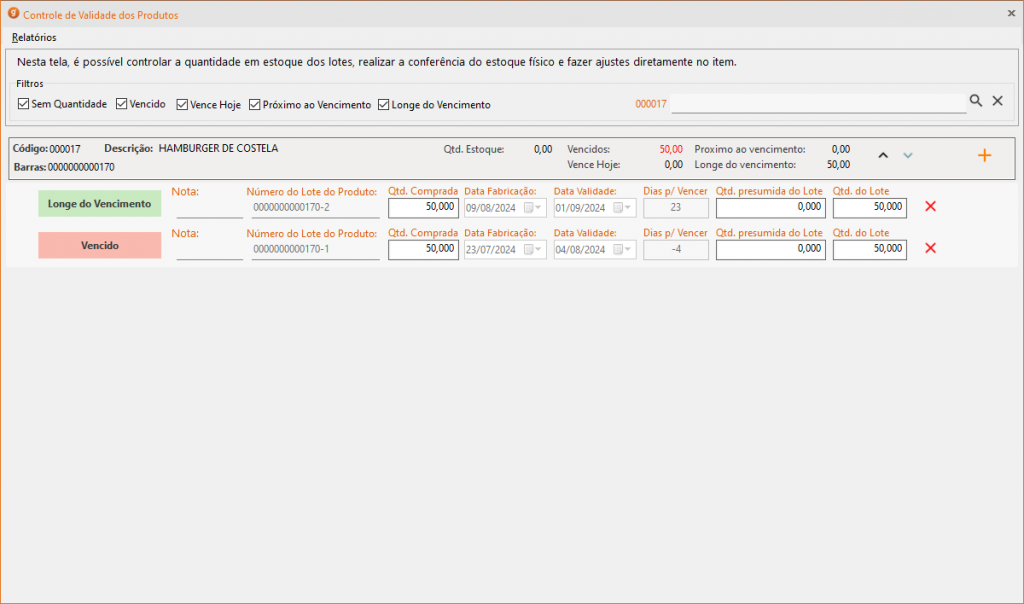
Variação
Clique aqui para acessar o tutorial completo sobre como criar, selecionar e gerar itens com a variação de produtos.
Cód. fabricante
Pode ser preenchido com o código do fabricante ou outro código qualquer, alfanumérico com até 15 dígitos. Este código é válido para busca nos módulos de movimentação.
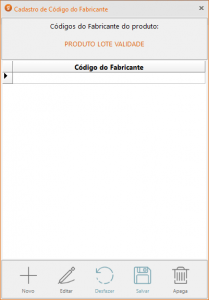
Associação
As associações são vínculos entre os produtos cadastrados na getão de grupos de adicionais, famílias, características, entre outras. Elas são importantes para possíveis emissões de relatórios, agrupamentos e outras operações que podem ser divididas entre grupos para melhor identificação. Mas para isso, precisam estar previamente cadastrados.
O menu “Associação” está localizado no cabeçalho da página.
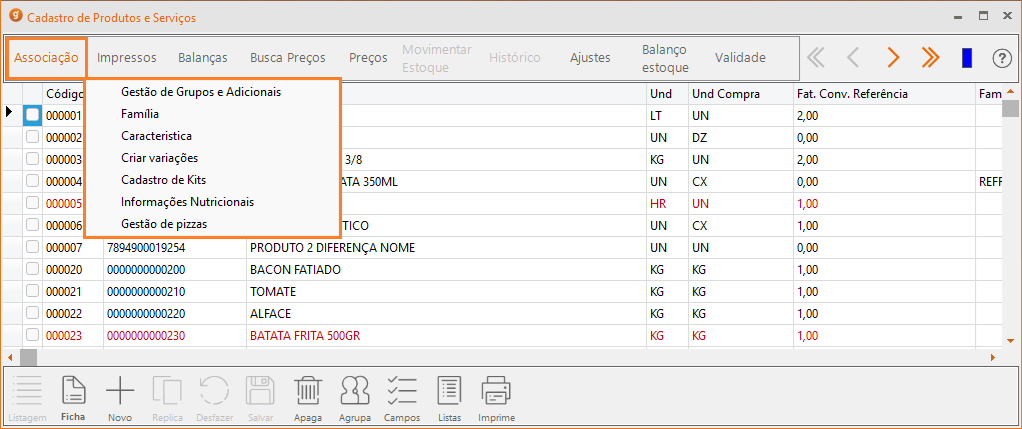
Gestão de grupos e adicionais
Clique aqui para compreender o funcionamento da gestão dos grupos, famílias, características e adicionais no sistema Gdoor.
Criar variações
Clique aqui para acessar o tutorial sobre como criar, selecionar e gerar itens com a variação de produtos.
Cadastro de kits
Clique aqui para saber como cadastrar kits, editar e lançá-los no faturamento, PDV, pedido de venda, orçamento e pré-venda.
Informações nutricionais
Este cadastro permite que sejam apresentadas as informações nutricionais nas etiquetas impressas na balança. Clique aqui para conhecer o processo completo de configuração.
Gestão de pizzas
Clique aqui para acessar o tutorial completo sobre como fazer a gestão de pizzas no sistema.
Impressos
O botão “impressos” fica disponível apenas na exibição da listagem, e dá acesso à geração do relatório P3, etiquetas e inventário.
P3
Esta opção faz a geração do Livro de Registro de Controle da Produção e do Estoque, o RCPE modelo P3. Este é um relatório voltado para indústrias, no entanto, mesmo sendo destinado ao comércio, o Gdoor possui esta opção pois alguns estabelecimentos enquadrados como Distribuidoras ou Atacados precisam fazer esta geração.
Ao executar esta função o sistema solicitará o período de geração, e ao confirmar, será gerado um relatório que deve ser impresso.
Etiquetas
Para saber como utilizar o módulo, clique aqui e fique por dentro das configurações e impressões de etiquetas.
Inventário
Clique aqui para saber como realizar a geração de inventário de estoque, e como funciona essa ferramenta.
Balanças
O sistema Gdoor possibilita a criação de arquivos TXT no formato em que os programas das balanças possam importar. As balanças para as quais o Gdoor gera arquivos TXT são: Toledo, Urano e Filizola.
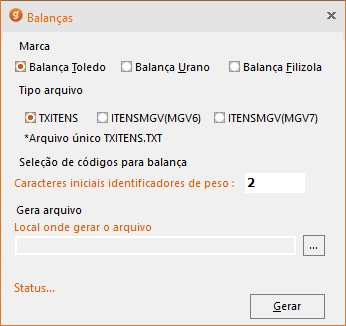
Clique aqui para ter acesso ao tutorial completo de configuração do código de barras com informação (balança de etiquetas não conectada ao computador).
Busca preços
O Gdoor permite gerar arquivos em formato TXT, GDB, DBF e Tanca com informações dos produtos para serem importados pelo programa do leitor Busca Preços.
Para isto, no cadastro de “produtos e serviços”, no cabeçalho da página, clique na opção “Busca Preços”.
A geração dos arquivos obedece às informações que constam na listagem, levando em consideração os campos listados e também o filtro aplicado na listagem.
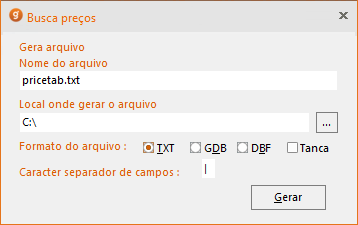
Na tela de geração de arquivos para o Busca Preços, informe o nome do arquivo, defina o local de salvamento e selecione o formato desejado (TXT, GDB, DBF ou Tanca).
Para os arquivos em formato TXT, será necessário informar também qual o caractere separador de campos.
Preços
No campo preços, você tem acesso ao “ajuste de estoque“, “promoções” e “tabela de preço“.
Ajuste de estoque
Para que haja um bom controle de estoque, pode ser necessário realizar alguns ajustes. No campo ajuste do estoque, você consegue realizar alterações de preços de produtos ou serviços de forma prática de uma vez só e com poucos comandos.
Para alterar o preço de um produto/serviço, você pode escolher a forma de alteração: lista estoque, produto, grupo, família ou características, em seguida selecione o filtro dos campos, de acordo com a forma escolhida.
No campo valor, você define os preços a serem ajustados. Por exemplo, todos os itens pertencentes ao grupo bebidas, tiveram o preço alterado para R$ 5,00.
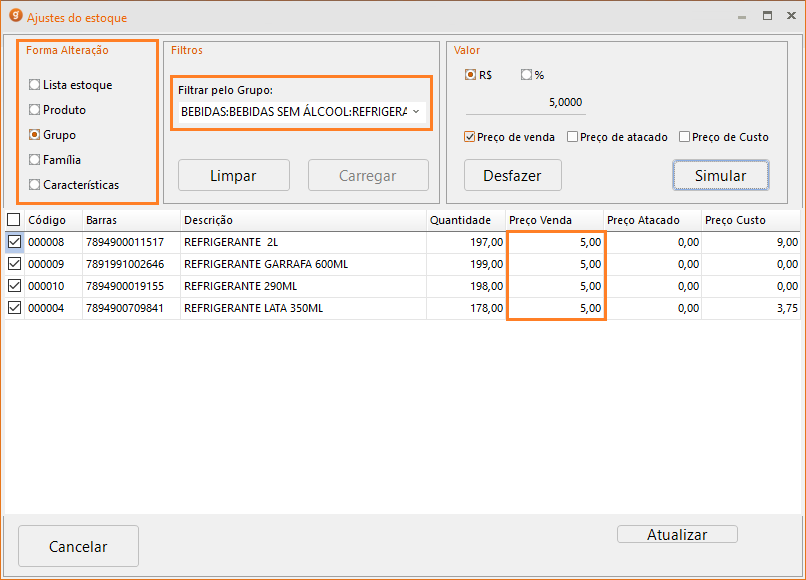
Promoções
Nesta opção é possível efetuar o controle de promoções: clube de promoções Scanntech e lista de promoções Gdoor.
Tabela de preços
Clique aqui para saber como criar tabelas de preços, como utilizá-la e alterar durante a venda, além das configurações e permissões de usuários.
Movimentar Estoque
Para utilizar o campo movimentar estoque é necessário abrir a ficha de um produto e clicar na opção “movimentar estoque” no cabeçalho da página.
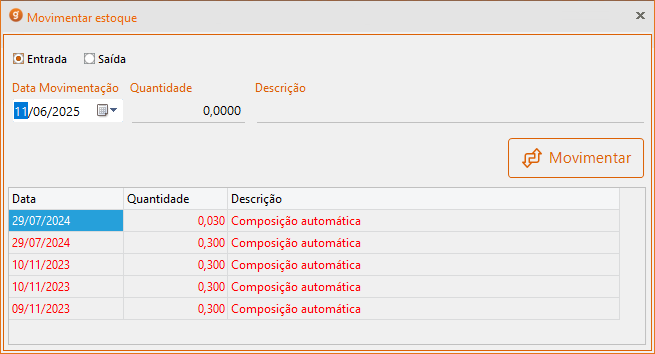
Este campo possibilita a adição ou subtração da quantidade de mercadoria no estoque, além do histórico das alterações.
Histórico
Para visualizar o histórico do produto, é necessário abrir a ficha de um produto ou serviço e em seguida clicar no campo “histórico” no cabeçalho da página.
Dessa forma, terá acesso a todas as informações e dados do produto em específico.
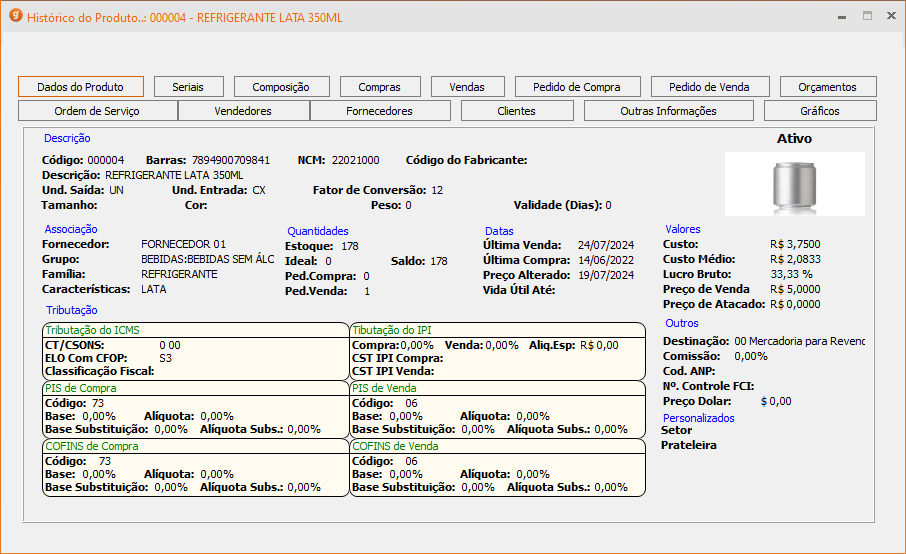
Ajustes
Outros
Esse campo permite alterar dados em massa. Para realizar o procedimento, escolha qual o campo que deseja alterar e a situação dele. Por exemplo, quando o “NCM” for “********”, alterar o “CEST” para “*******”.
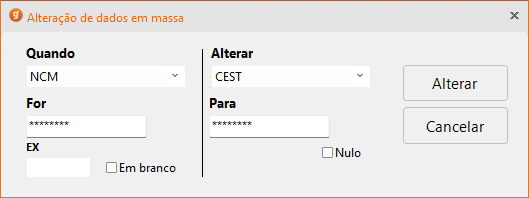
Produtos sem NCM
Lista produtos sem NCM ou com NCM expirado que necessitam de ajuste.
Balanço de estoque
Clique aqui para acessar o tutorial sobre como efetuar um balanço de estoque utilizando uma lista temporária com lançamentos simultâneos em diferentes terminais.
Validade
O controle de lotes e validades é uma parte fundamental das operações de empresas que demonstram compromisso com a segurança e a qualidade dos produtos.
Clique aqui para acessar o tutorial completo sobre o controle de lotes e validades.